মোবাইল সিম দিয়ে কম্পিউটারের সাথে ইন্টারনেট কানেকশন দিতে হলে আপনাকে অবশ্যই মডেম ব্যবহার করতে হবে,কিন্তৃ আপনি চাইলেই কিন্তৃ আপনার ইন্টারনেট উপযোগী মোবাইল ফোনটিকে মডেম হিসাবে ব্যবহার করতে পারবেন।মোবাইল ফোন দিয়ে কম্পিউটারের সাথে ইন্টারনেট কানেকশন তিনটি উপায় দেয়া যায়.১.DataCable.2.Bluetooth.3.Infraed ।
DataCable:
ইন্টারনেট সাপোর্ট মোবাইল ফোনের ডাটাকেবল দিয়ে ইন্টারনেট কানেকশন দেয়া খুব সহজ,আমি গ্রামীন ফোনের সিম দিয়ে,Nokia 5700 হ্যান্ডসেট এর সাথে ইন্টারনেট কানেকশনটি দেখাবো,
প্রথমে মোবাইলের পিসি স্যুট কম্পিউটারএ সেটাপ দিয়ে মোবাইল কানেকট করুন

তারপর কম্পিউটারএ Nokia PC Suite পিসি স্যুটের ইন্টারনেট অপশন এ Connect to the Internet ক্লিক করে Configure এ যান হ্যান্ডসেটের মডেম সিলেক্ট করে
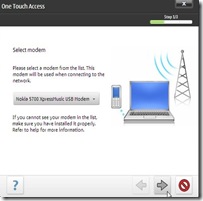
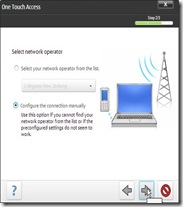
Next করুন Configure the manually সিলেক্ট করে Next দিন
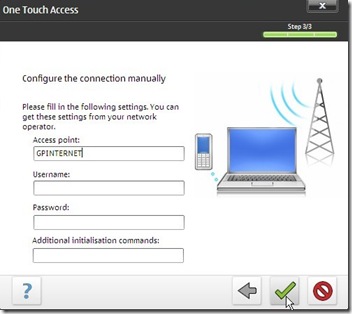
Access point: GPINTERNET টাইপ করে Finish এ কিক্ল করুন(username বা password লেখার দরকার নাই)
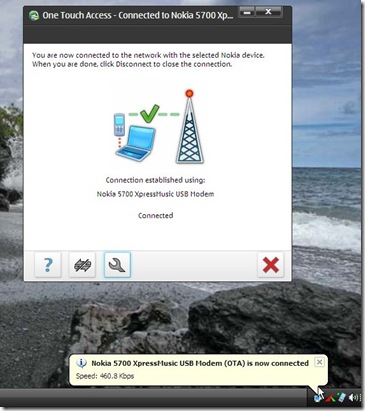 এখন
এখন Connect বাটমে কিক্ল করলে কানেক্টেড হয়ে যাবে,(একসিস পয়েনট দেয়ার পর কানেক্ট না হলে প্রথমে হ্যান্ডসেটে ইন্টারনেট কনফিগার করে নিন )
আপনি যে হ্যান্ডসেট দিয়ে ইন্টারনেট ব্যবহার করবেন নিচের লিংক থেকে যেনে আসুন মোবাইলের যাবতীয় তথ্য এবং মেডেম হিসাবে আপনার হ্যান্ডসেটটি কোন ক্যাটাগরির বা ক্লাসের.
http://www.gsmarena.com/
http://www.softpedia.com/
bluetooth device:
আমি এবং আমার বন্দুরা আমরা প্রায়ই একটা সম্যসার পড়ি তা হচ্চে যখন আমরা Bluetooth Device দিয়ে ইন্টারনেট কানেকশন দিতে যাচ্চি
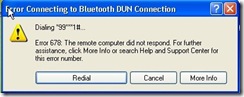 তখন এরকম Error রিপোটি আসে,নিচে এ সম্যসাটি ছোট্র একটা সমাধান দেওয়া হল,
তখন এরকম Error রিপোটি আসে,নিচে এ সম্যসাটি ছোট্র একটা সমাধান দেওয়া হল,Bluetooth Deviceদিয়েত আমারা অনেক সার্ভিসই উপভোগ করি যেমন,
মোবাইলেএ রিমোর্ট ব্যবহার করি,কম্পিউটার থেকে ফাইল আদান প্রধান করি, Bluetooth headset কানেক্ট করে গান শুনি ও চ্যটে কথাবলি,ইন্টারনেট ব্যবহার করি আরও অনেক কিছু,Bluetooth Device দিয়ে ইন্টারনেট ব্যবহার করার কিছু সুবিদা যেমন কিছু হ্যান্ডসেটের ডাটাকেবল বাজারে পাওয়া যায় না বা কোন করনে আপনি হয়ত ডাটাকেবল হারিয়ে ফেলেছেন তখন আপনি চাইলে BluetoothDevice দিয়ে ইন্টারনেট কানেকশন দিতে পারেন।
কিছু কিছু মোবাইল হ্যান্ডসেট দিয়ে Bluetooth Device এর সাথে ইন্টারনেট কানেকশন করতে গেলে
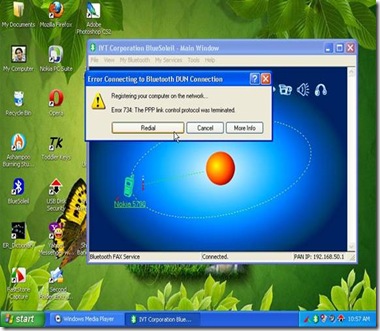
অনেক সময় এই error রিপোটি আসে,
আমি গ্রামীন ফোনের সিম দিয়ে,Nokia 5700 হ্যান্ডসেট এবং BlueSoleil Bluetooth Device দিয়ে ইন্টারনেট কানেশনটি দেখাবো,
আপনি যদি BlueSoleil অথবা bluetooth Classic ডিভাইস ব্যবহার করেন অথবা যে ডিভাইস দিয়ে চালান না কেন ইন্টারনেট কানেকশন সময় উপরের error রিপোটি আসে তাহলে প্রথমে মোবাইল ফোনের ইন্টারনেট সেটিংটি দেখেনিন তাঠিক আছে কিনা এবং Bluetooth Device এর পিসি স্যুট এবং ড্রাইবারটি কম্পিউটারএ সটিকভাবে সেটাপ হয়েছে কিনা তা দেখে নিন।
এখন
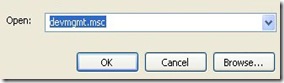
যান devmgmt.msc টাইপকরে ok করুন DeviceManager এর উইন্ডোটি অপেন হবে এখন ডিভাইসম্যনেজারএর Modemএ
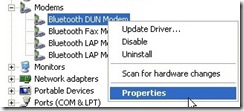 বা মাউস এর রাইট বাটম ক্লিক করে propertiesএ ক্লিক করুন,
বা মাউস এর রাইট বাটম ক্লিক করে propertiesএ ক্লিক করুন,এবার BluetoothDUNModemproperties উইন্ডোটি অপেনহবে, এবার  ট্যাবএ ক্লিক করে
ট্যাবএ ক্লিক করে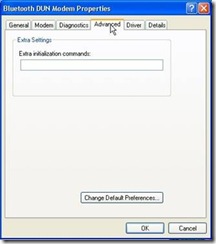
Extra initialization commands এ at+cgdcont=1,"IP","gpinternet"এই 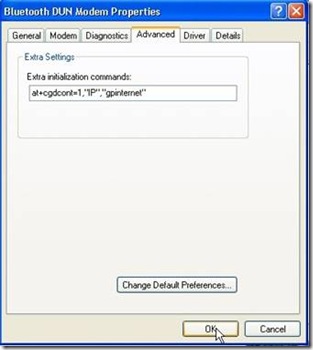 লেখাটি টাইপ করে ok দিন এখন BlueSoleilএর পিসি স্যুটটি অপনে করুন হ্যান্ডসেটের Bluetooth on করে Device Search এ ক্লিক করুন হ্যান্ডসেটটি কম্পিউটারএ পাওয়ার পর
লেখাটি টাইপ করে ok দিন এখন BlueSoleilএর পিসি স্যুটটি অপনে করুন হ্যান্ডসেটের Bluetooth on করে Device Search এ ক্লিক করুন হ্যান্ডসেটটি কম্পিউটারএ পাওয়ার পর 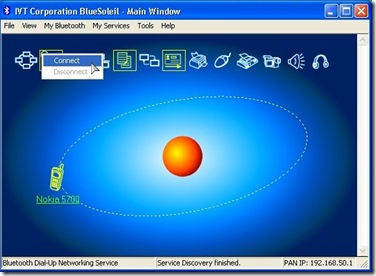
Bluetooth Dial-up NetworkingService
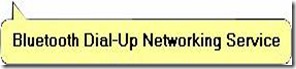 অপশন থেকে
অপশন থেকে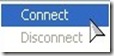 কনেক্ট ক্লিক করলে ডাইয়াল উইন্ডোটি আসবে
কনেক্ট ক্লিক করলে ডাইয়াল উইন্ডোটি আসবে 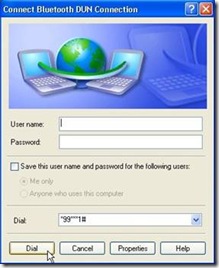 এখন user name & password বক্সসএ কিছু টাইপ করার দরকার নাই শুধু মাএ ডাইয়াল ক্লিক করে(Dial Number *99# দিলেও হবে)একটু অপেক্ষাকরুন
এখন user name & password বক্সসএ কিছু টাইপ করার দরকার নাই শুধু মাএ ডাইয়াল ক্লিক করে(Dial Number *99# দিলেও হবে)একটু অপেক্ষাকরুন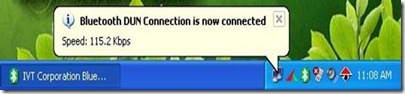
এবার নিচে দেখুন কানেকশন কনর্ফাম এ রিপোর্টটি দেখাচ্চে,ব্যস হয়ে গেলো Bluetooth দিয়ে ইন্টারনেট কনেকশন,এখন আপনার পচন্দের ব্রাউজারটি অপেন করে ভিজিট করুন আপনার কাংকিত ওয়েব সাইটএ
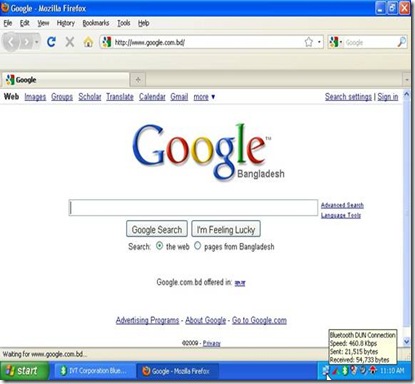
[বি:দ্র:আমি এই ইন্টারনেট কনেকশনটি গ্রামীন ফোনের সিম দিয়ে কনেক্ট করেছি তাই at+cgdcont=1,"IP","gpinternet"এই লেখাতে একসিস পয়েন্টএ gpinternet দিয়েছি কারন যেহেতু এটি গ্রামীন ফোনের সিম তাই এটির ইন্টারনেট একসিস পয়েন্ট gpinternet হবে,এখন আপনি যদি বাংলালিংক সিম দিয়ে ইন্টারনেট কনেকশন দেন তাহলে এর ইন্টারনেট একসিস পয়েন্টএর জায়গায় blweb দিয়ে দেখতে পারেন(at+cgdcont=1,"IP","blweb")অথবা ওয়ারিদ টেলিকমের সিম হলে ওয়ারিদএর ইন্টারনেট একসিস পয়েন্ট দিয়ে দেখতে পারেন বা অন্য অপারেটরহলে তার ইন্টারনেট একসিস পয়েন্ট দিয়ে দেখতে পারেন কাজ হয কিনা, আমি Nokia5700 হ্যান্ডসেট দিয়ে ইন্টারনেট কানেশন করেছি,এই হ্যান্ডসেট দিয়ে ১০০% কাজ হয় তাই কাজ না করলে দয়া করে মন্তব্য করুন ]
আপনার কোন সম্যসা.অনরোধ.মতামত.প্রশ্ন বা উপদেশ থাকলে আমাকে ইমেল করতে পারেন এই ঠিকানায় Leewa_tel@hotmail.com অথবা আমার বগ্লএ মন্তব্য করুন ]
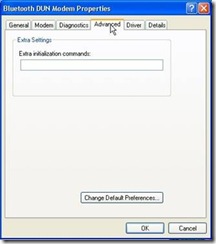

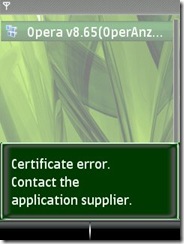
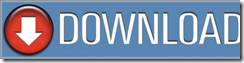
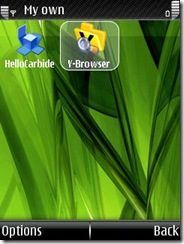
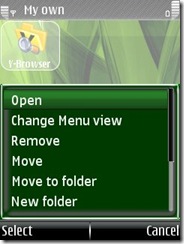

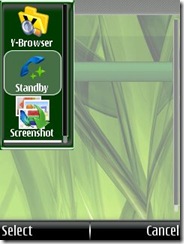
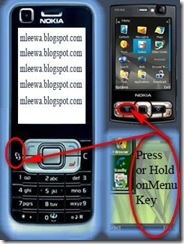

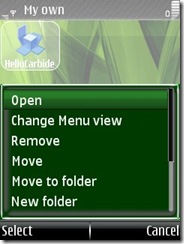
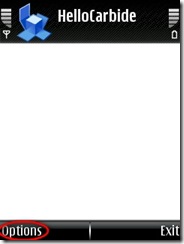
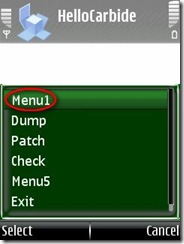
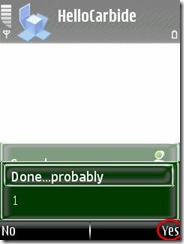
![clip_image007[1] clip_image007[1]](http://lh3.ggpht.com/_7FhXt5FwAVs/Szsz36GwEoI/AAAAAAAAAJs/1uyzNa3jOqY/clip_image007%5B1%5D%5B2%5D.jpg?imgmax=800)
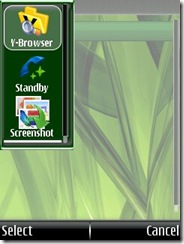

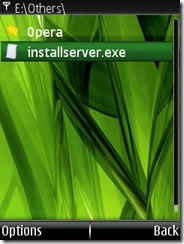
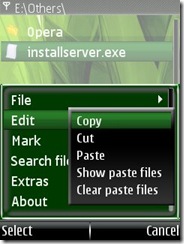
![clip_image013[1] clip_image013[1]](http://lh5.ggpht.com/_7FhXt5FwAVs/Szs0cNLVk4I/AAAAAAAAAKA/-byeQTO9oHE/clip_image013%5B1%5D%5B2%5D.jpg?imgmax=800)
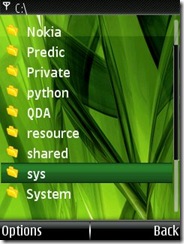

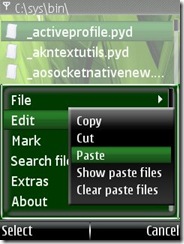
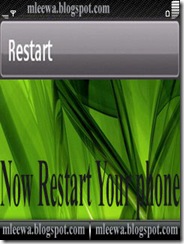




 ।
।